![]() Pulse el icono [Impresora] en la pantalla [Inicio].
Pulse el icono [Impresora] en la pantalla [Inicio].
![]() Pulse [Impr. de disp.].
Pulse [Impr. de disp.].
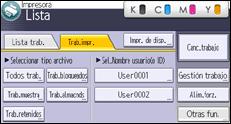
![]() Inserte el dispositivo de memoria en la ranura de medios.
Inserte el dispositivo de memoria en la ranura de medios.
Para más información, consulte Inserción/extracción de un dispositivo de almacenamiento de memoria.
![]() Seleccione el dispositivo de memoria que contenga el archivo que desea imprimir.
Seleccione el dispositivo de memoria que contenga el archivo que desea imprimir.
Sólo se puede conectar un dispositivo de memoria a la vez.
![]() Seleccione el archivo que desee imprimir.
Seleccione el archivo que desee imprimir.
Puede seleccionar simultáneamente varios archivos del mismo tipo en la carpeta actual.
![]() Si es necesario, pulse [Aj.detallados] para configurar los ajustes detallados de impresión.
Si es necesario, pulse [Aj.detallados] para configurar los ajustes detallados de impresión.
Tenga en cuenta que determinados ajustes no pueden seleccionarse simultáneamente.
![]() Si es necesario, pulse [Vista previa] para obtener una vista previa de impresión del documento.
Si es necesario, pulse [Vista previa] para obtener una vista previa de impresión del documento.
![]() Pulse [Iniciar impr.] para iniciar la impresión.
Pulse [Iniciar impr.] para iniciar la impresión.
![]() Cuando haya terminado la impresión, pulse [sel.disp.]
Cuando haya terminado la impresión, pulse [sel.disp.]
![]() Retirar el dispositivo de memoria.
Retirar el dispositivo de memoria.
Para más información, consulte Inserción/extracción de un dispositivo de almacenamiento de memoria.
![]()
Dependiendo de los ajustes de seguridad, es posible que [Impr. de disp.] no aparezca. Para obtener información detallada, consulte, Guía de seguridad.
No puede seleccionar varios archivos de diferentes formatos al mismo tiempo.
No se pueden imprimir archivos o grupos de archivos que superen 1 GB.
Puede seleccionar hasta 999 archivos al mismo tiempo, siempre y cuando el tamaño total de los archivos seleccionados no supere 1 GB.
La impresión puede que se lleve a cabo con los datos que parecen estar en blanco y negro, en modo de impresión en color. Para asegurarse de que los datos se impriman en blanco y negro, especifique blanco y negro para el trabajo de impresión.
El tamaño del papel no se selecciona automáticamente cuando se selecciona un archivo JPEG.
Si introduce otro dispositivo de memoria mientras se sigue el procedimiento descrito anteriormente, aparecerá una lista de archivos y carpetas del directorio raíz en dicho dispositivo de memoria.
Si el dispositivo de memoria tiene particiones, sólo se podrán imprimir los archivos almacenados en la primera partición.
Si se introduce un dispositivo de memoria flash USB en la ranura, el LED de la ranura se iluminará y permanecerá encendido.
Si se introduce una tarjeta SD o un dispositivo de memoria flash USB en la ranura, el LED de la ranura se iluminará y permanecerá encendido.
